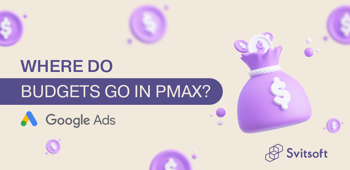Гайд по налаштуваннях рекламної кампанії з ціллю Лідогенерація у Facebook
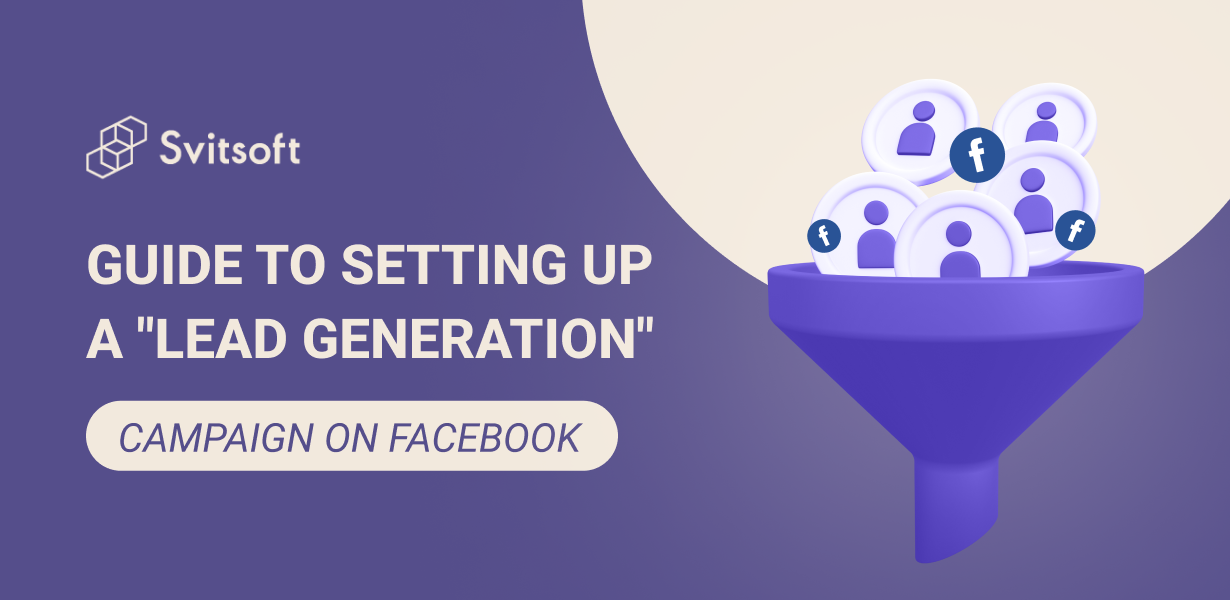
Рекламна кампанія з ціллю «Лідогенерація» – це потужний інструмент для залучення потенційних клієнтів.
Обираючи цю ціль, ми зосереджуємося на зборі контактних даних людей, що зацікавлені у послузі або товарі, для подальшої комунікації з ними.
Як це працює?
Коли користувач натисне на ваше рекламне оголошення, йому буде запропоновано заповнити моментальну форму і залишити свої контакти для звʼязку (наприклад імʼя та прізвище, електронну пошту і номер телефону).
Після того, як користувач заповнить форму та відправить її, система зарахує лід, а ви зможете завантажити дані, які залишив ваш потенційний клієнт, на бізнес-сторінці Facebook або в рекламному кабінеті.
Великою перевагою «Лідогенерації» є те, що її можна використовувати для проєктів, в яких немає сайту.
Як налаштувати рекламну кампанію з ціллю «Генерація лідів» у Facebook?
1. Увійдіть в рекламний кабінет вашого Business Manager.
2. Натисніть кнопку «Створити» і виберіть кампанію «Ліди».
3. Далі потрібно налаштувати параметри рекламної кампанії. Зупинимось на цьому етапі детальніше.
Для початку дайте назву кампанії та вкажіть місце події конверсії.
Оберіть потрібну сторінку Facebook та ціль результативності.
Встановіть бюджет кампанії (щоденний або на весь період) та термін показу оголошень (наприклад, з дати по дату або безстроково).
Більше про підбір аудиторій шукайте тут
Вкажіть параметри цільової аудиторії: гео, вік, стать, інтереси, мови.
Тут ви можете додатково ввімкнути функцію advantage+, якщо не впевнені в своїх налаштуваннях. В цьому випадку система зможе охоплювати людей за межами детального таргетингу, щоб покращити ефективність.
Оберіть місця розміщення, пристрої та платформи для показу вашої реклами.
Щоб мінімізувати кількість неякісних лідів, на цьому етапі рекомендуємо:
- обирати місця розміщення самостійно;
- використовувати лише мобільні пристрої;
- вимикати Audience Network.
4. Наступний крок: налаштування оголошення. Оберіть тип (наприклад, карусель, зображення чи відео), завантажте потрібні матеріали і напишіть основний текст, за бажанням додайте заголовок та опис.
Також не забудьте обрати відповідний заклик до дії (наприклад «докладніше», «подати заявку», тощо).
5. Завершальним етапом є створення лід-форми Facebook.
Створити моментальні форми можна двома способами: через Meta Ads Manager одразу під час запуску рекламної кампанії або заздалегідь за допомогою Meta Business Suite. Розглянемо обидва способи.
1 Спосіб: створення моментальної форми в Meta Ads Manager.
На етапі створення оголошення у розділі «Місце призначення» натисніть «Створити нову форму».
2 Спосіб: створення моментальної форми в Meta Business Suite.
Відкрийте Meta Business Suite. У меню виберіть «Усі інструменти» та натисніть «Моментальні форми».
Щоб налаштувати нову форму, натисніть кнопку «Створити форму».
Подальший процес налаштування форми в обох способах однаковий, тому надалі інструкції не розділяємо.
Як налаштувати миттєву форму?
Обираємо «нова форма», «далі».
Введіть назву та виберіть тип моментальної форми.
Варіант «Більший обсяг» дозволить створити форму, яку можна швидко заповнити та надіслати з мобільного пристрою.
Варіант «Більша мотивація» підійде вам, якщо ви хочете створити форму з додатковим етапом, де люди зможуть підтвердити надану інформацію.
Наступним кроком переходьте на етап «Коротка інформація», щоб додати у моментальну форму вступний розділ.
Тут ви можете обрати фонове зображення, а також написати привітання, в якому розкажете коротку інформацію про свої товари або послуги.
Далі перейдіть до розділу «Запитання». За замовчуванням тут активні лише два поля – повне ім'я та електронна адреса. Однак є можливість додати більше питань із готового списку категорій.
Також у цьому розділі є можливість додати власні запитання. Ви можете обрати один з наступних типів запитань:
– декілька варіантів відповіді, щоб надати людям можливість вибрати одну із запропонованих вами відповідей;
– коротку відповідь, щоб поставити відкриті питання, відповіді на які користувачі будуть писати самостійно;
– умовну відповідь, щоб створити добірку питань із умовними відповідями, на основі попередніх;
– запит на зустріч, щоб потенційні клієнти могли запросити дату та час, коли можна зустрітися з представником вашої компанії чи відвідати, наприклад, ваш магазин.
Хочемо попередити, що додатковими питаннями не варто зловживати, тому що користувач може бути не готовий відповідати на них. В цьому випадку він просто закриє форму, або ж може вказати неправильні дані. Запитуйте лише те, що вам дійсно необхідно для першого контакту з клієнтом. Наприклад, це може бути: імʼя, номер телефону, електронна пошта.
Також рекомендуємо додавати тип запитання «Коротка відповідь». Це допоможе мінімізувати кількість ботів і підвищити якість лідів, адже у цьому випадку людина самостійно відповідає на питання, отже свідомо заповнює форму.
Якщо не додати власного запитання, є ризик, що людина може навіть не звернути увагу на те, як відправила форму, адже інші дані (імʼя, прізвище, електронна адреса) підтягуються автоматично.
Наступний розділ «Політика конфіденційності». Тут необхідно ввести URL-адресу сторінки з політикою конфіденційності.
Також ви можете ввести додаткові власні застереження, що стосуються політики конфіденційності, але це вже не є обовʼязковим етапом.
Останній розділ – завершення. Тут варто подякувати потенційному клієнту та вказати, коли менеджер з ним звʼяжеться.
Також можна налаштувати кнопку зворотного зв'язку. Серед запропонованих варіантів: «Зателефонувати в компанію», «Завантажити» або ж «Переглянути сайт», якщо він є у вашої компанії.
Якщо обираєте останній варіант «Переглянути сайт», рекомендуємо поставити UTM-мітку. Це допоможе вам відслідковувати кількість людей, які перейшли на ваш сайт саме після заповнення форми.
Коли все буде готово, натисніть «Створити форму», щоб завершити налаштування.
Публікація і запуск рекламної кампанії
На фінальному етапі запуску лідогенерації в Ads Manager, у розділі «Місце призначення», вам буде доступна форма, яку ви створили. Залишається лише її обрати та «опублікувати», щоб запустити кампанію.
Готово! Ваша реклама опублікована. Коли потенційні клієнти відправлятимуть заповнену форму, ви зможете переглянути/завантажити дані про ліди з Ads Manager або в центрі лідів у Meta Business Suite. Варто зазначити, що завантажити можна лише ліди, які були залишені протягом останніх 90 днів.
За замовчуванням інформація про ліди доступна усім адміністраторам бізнес-сторінки Facebook. Доступ за потреби можна і обмежити: в такому випадку його видає адміністратор Business Manager вручну, активуючи меню Leads Access.
Як активувати Leads Access?
Для активації Leads Access потрібно зайти в налаштування Business Manager, в меню зліва вибрати «Інтеграції» та «Доступ до лідів».
Тут ви зможете запросити нових людей або редагувати вже існуючі доступи.
Висновок
Правильно налаштована лідогенерація у Facebook дійсно допомагає компаніям швидко, відносно інших цілей, отримати контактні дані потенційних клієнтів. Однак щоб отримати максимум з цієї рекламної кампанії, потрібно не тільки правильно налаштувати кампанію та форму.
Необхідно також подбати про те, щоб пропозиція була актуальна вашій цільовій аудиторії, а менеджер міг швидко звʼязатись з потенційним клієнтом. Навіть найвдаліша лід-форма може не принести бажаного результату, якщо з користувачем не зв'яжуться швидко.
Тому рекомендуємо підходити до питання обробки лідів не менш відповідально, ніж до налаштування рекламної кампанії.
Podobne artykuły
Wszystkie artykuły